 Tutoriel système
Tutoriel système Série Windows
Série Windows 7 conseils de zoom essentiels pour exécuter de meilleures réunions
7 conseils de zoom essentiels pour exécuter de meilleures réunionsSi vous utilisez Zoom comme outil de réunion en ligne, vous avez à votre disposition diverses fonctionnalités. En faisant avancer les choses avec les raccourcis clavier au partage de votre écran, je vous donnerai quelques conseils de zoom utiles.
Utilisez des raccourcis clavier pour accéder rapidement à diverses fonctionnalités
Un moyen rapide de faire avancer les choses dans Zoom est d'utiliser les raccourcis clavier. Vous appuyez sur une combinaison de touches sur votre clavier et une fonction de zoom est invoquée. Voici quelques raccourcis clavier utiles à utiliser:
- Alt A: Mute ou réactiver le microphone
- Alt V: Démarrez ou arrêtez votre vidéo
- ALT S: Démarrer ou arrêter le partage d'écran
- Alt H: Lancez ou quittez la fenêtre de chat
- Alt y: soulevez ou inférieur
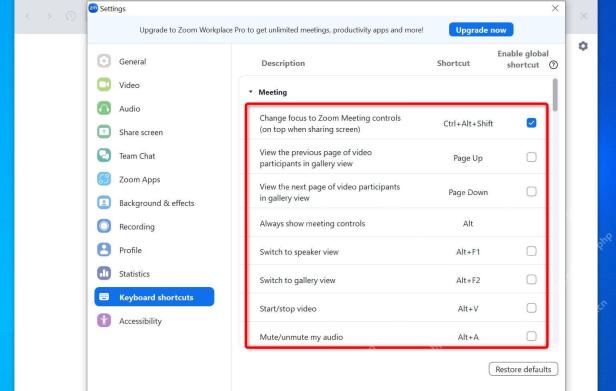
Pour afficher tous les raccourcis disponibles, lancez l'application Zoom, cliquez sur votre icône de profil dans le coin supérieur droit, choisissez "Paramètres" et sélectionnez "raccourcis clavier" dans la barre latérale gauche.
Activer la vidéo HD pour paraître plus nette dans vos réunions
Vous pouvez vous rendre plus net dans vos réunions en permettant l'option vidéo HD de Zoom. Cette option diffuse votre flux de webcam en résolution HD. Assurez-vous d'avoir une connexion Internet suffisamment solide pour gérer cela.
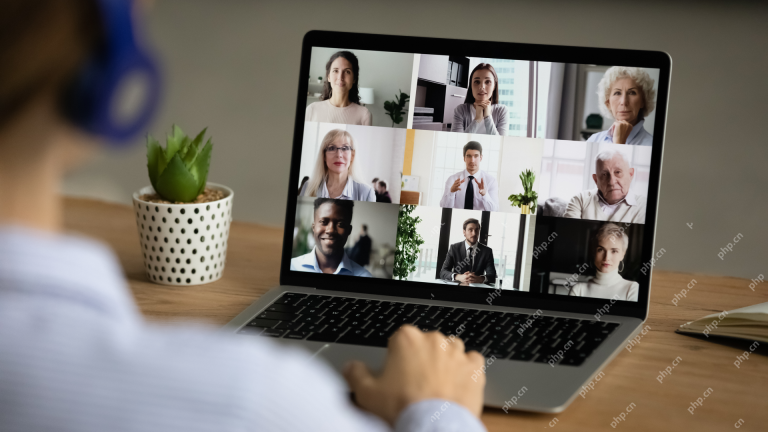 En rapport
En rapportPourquoi il est temps d'abandonner la caméra de votre ordinateur portable et d'acheter une vraie webcam
Les caméras de la plupart des ordinateurs portables sont au mieux en moyenne; Voici pourquoi vous devriez passer à une webcam dédiée.
Pour faire ce changement, lancez Zoom, cliquez sur votre icône de profil dans le coin supérieur droit et choisissez "Paramètres". Dans la barre latérale gauche, sélectionnez "Vidéo". Sur le volet droit, sous le menu déroulant de la caméra, activez l'option "HD".

Zoom a automatiquement enregistré votre modification, vous n'avez donc rien à cliquer.
Blur ou remplacer votre arrière-plan pour masquer votre chat
Si vous ne voulez pas que le public de la réunion puisse voir votre chambre en désordre, vous pouvez brouiller ou remplacer votre arrière-plan. Pour ce faire, lancez Zoom, cliquez sur votre icône de profil dans le coin supérieur droit et choisissez des «paramètres».
 En rapport
En rapportComment créer un fond de zoom personnalisé
Même si vous n'avez aucune compétence Photoshop, il est simple de créer votre propre arrière-plan de zoom personnalisé. Suivez pendant que nous le faisons!
Dans la barre latérale gauche, sélectionnez "Background & Effects". Dans le volet droit, dans la section des arrière-plans virtuels, vous verrez diverses options. Si vous souhaitez brouiller votre arrière-plan, cliquez sur "Blur". Pour remplacer l'arrière-plan par les images disponibles, sélectionnez une image sur la liste. Pour ajouter votre propre image ou vidéo à utiliser comme arrière-plan, cliquez sur le signe plus et choisissez une option appropriée.

Pour changer votre arrière-plan à l'avenir, vous pouvez revenir à cet écran.
Partagez votre écran pour mieux vous expliquer
Si vous voulez présenter quelque chose, comme la démo d'un produit, vous pouvez partager votre écran avec Zoom. L'application offre plusieurs façons d'effectuer le partage d'écran sur votre ordinateur.
Pour accéder à cette option, pendant que vous êtes toujours en réunion, cliquez sur "Partager" dans la barre inférieure de Zoom. Pour partager l'intégralité de votre écran, sur la fenêtre ouverte, sélectionnez votre écran dans toute la section Écran. Pour partager une fenêtre d'application spécifique, dans la section Windows de l'application, choisissez une fenêtre d'application. Pour inclure le son avec votre partage d'écran, sur le volet droit, activez l'option "Share Sound".
Ensuite, en bas, cliquez sur le bouton "Partager".
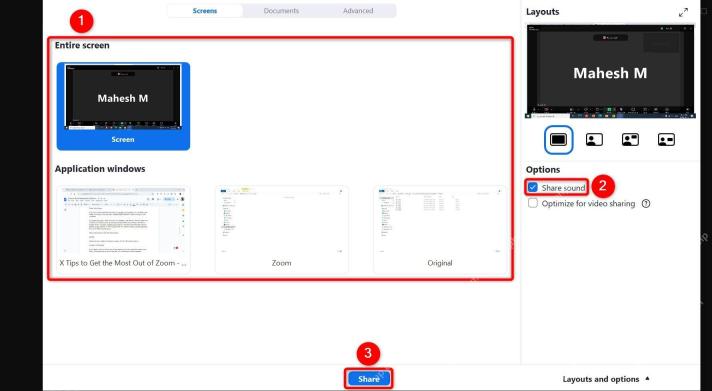
Lorsque vous souhaitez arrêter de partager votre écran, cliquez sur l'option "Stop Partage".
Enregistrez votre réunion pour une utilisation ultérieure
Si vous souhaitez enregistrer une copie hors ligne de votre réunion, vous pouvez enregistrer la réunion avec Zoom. Cela vous permet d'examiner et d'utiliser votre réunion à diverses fins.
Pour ce faire, lors d'une réunion, cliquez sur "Enregistrer" dans la barre inférieure de Zoom. Si vous ne voyez pas cette option, cliquez sur "plus" et choisissez "Enregistrer". Zoom annoncera qu'il enregistre la réunion en cours.

Pour arrêter d'enregistrer la réunion, dans la barre inférieure de Zoom, cliquez sur la pause ou le bouton d'arrêt. Zoom convertira l'enregistrement et enregistrera le fichier vidéo sur votre ordinateur.
 En rapport
En rapportLes hôtes zoom peuvent-ils vraiment voir tous vos messages privés?
Zoom Les hôtes des réunions ne peuvent pas voir les messages privés que vous envoyez lors des réunions ... mais il y a des façons dont vos messages privés pourraient s'échapper. Voici ce que vous devez savoir.
Créer des réunions récurrentes
Si vous organisez des réunions récurrentes, vous n'avez pas à créer une nouvelle réunion à chaque fois. Au lieu de cela, créez une réunion récurrente avec Zoom qui se produit au calendrier spécifié.
Pour ce faire, ouvrez le zoom et cliquez sur "Planifier" sur l'interface principale. Sur la fenêtre qui s'ouvre, entrez les détails de votre réunion. Cela inclut le nom de votre réunion, lorsque la réunion commence et se termine, à quelle fréquence se produit la réunion, etc. Après avoir rempli les détails, enregistrez la réunion en cliquant sur le bouton "Enregistrer".

Vous pouvez utiliser le même lien de réunion pour rejoindre cette réunion à chaque fois.
Activer la salle d'attente pour admettre sélectivement les gens lors de vos réunions
Si vous souhaitez admettre les gens dans vos réunions sélectivement, vous pouvez activer la fonction de salle d'attente. De cette façon, lorsque quelqu'un veut rejoindre votre réunion, il entrera d'abord dans la salle d'attente. Après avoir approuvé leur demande d'adhésion, ils entrent dans la réunion réelle.
 En rapport
En rapportQu'est-ce que le zoombage et comment pouvez-vous l'arrêter?
Utilisez-vous Zoom pour discuter vidéo avec des collègues, de la famille ou des amis? Voici comment vous pouvez vous protéger du «zoombage».
Pour ce faire, lancez le site Zoom et connectez-vous à votre compte. Dans la barre latérale gauche, cliquez sur mon compte> Paramètres. Dans le volet droit, en haut, cliquez sur l'onglet "RÉUSSION". Dans cet onglet, faites défiler vers le bas et allumez la bascule de la "salle d'attente".
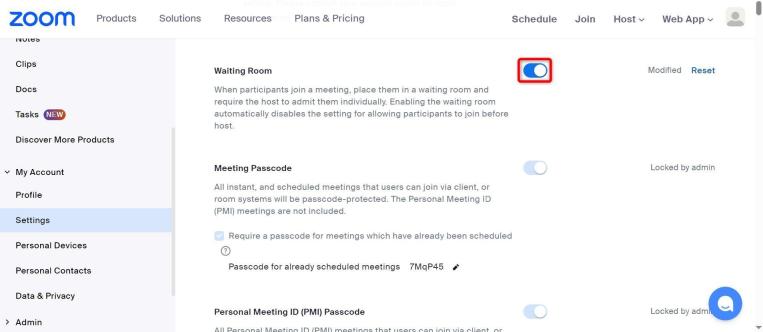
À l'avenir, vous pouvez désactiver la fonctionnalité en désactivant la baisse de la "salle d'attente".
Et c'est ainsi que vous utilisez diverses fonctionnalités intégrées pour tirer le meilleur parti de cet outil de conférence en ligne. Pendant que vous y êtes, pensez à apprendre les différences entre Zoom et Google Meet.
Ce qui précède est le contenu détaillé de. pour plus d'informations, suivez d'autres articles connexes sur le site Web de PHP en chinois!
 La nouvelle surface pro ne se sent pas proMay 08, 2025 am 06:01 AM
La nouvelle surface pro ne se sent pas proMay 08, 2025 am 06:01 AMThe New Surface Pro: un pas en arrière? La dernière surface Pro de Microsoft offre une connectivité via deux ports USB-C, la charge de support, le transfert de données USB 3.2 et DisplayPort 1.4A (jusqu'à deux moniteurs 4K à 60 Hz). Cependant, l'appareil est livré sans annonce électrique
 Microsoft défie le MacBook Air avec un nouvel ordinateur portable de surfaceMay 08, 2025 am 03:02 AM
Microsoft défie le MacBook Air avec un nouvel ordinateur portable de surfaceMay 08, 2025 am 03:02 AMLe dernier ordinateur portable de surface de Microsoft vise à rivaliser avec le MacBook Air, mais avec des compromis notables. L'absence d'un port de connexion en surface marque un écart significatif par rapport aux modèles précédents, reflétant la prévalence croissante de Thunderbolt et USB
 Résoudre le problème que le plugin SVN dans Eclipse invite toujours la saisie du mot de passeMay 07, 2025 pm 05:03 PM
Résoudre le problème que le plugin SVN dans Eclipse invite toujours la saisie du mot de passeMay 07, 2025 pm 05:03 PM1. Contexte Récemment, lorsque vous utilisez le plug-in SVN pour gérer le code d'entrepôt distant dans Eclipse, les invites à saisir les mots de passe sont toujours invitées à entrer des mots de passe, ce qui est particulièrement ennuyeux. Après un travail acharné, j'ai finalement résolu le problème et l'ai partagé avec vous ~ 2. Analyse du mécanisme de mot de passe du plug-in SVN et de la cause du problème. Lorsque nous utilisons le plug-in SVN pour la première fois et entrons le mot de passe, un fichier qui enregistre le mot de passe sera généré, puis le plug-in SVN lira les informations de nom d'utilisateur et de mot de passe par défaut à chaque fois. Lorsque Eclipse est démarré, les informations de configuration seront automatiquement lues dans le cache du programme. Une fois le mot de passe de SVN modifié, il est impossible de se connecter à nouveau et il n'y a pas d'invite pour rentrer dans le mot de passe. Pour le moment, nous pouvons supprimer les fichiers de configuration pertinents et laisser le plugin SVN nous inviter à réintégrer le mot de passe. Cependant, EC
 Comment restaurer les étapes des détails du système Win8May 07, 2025 pm 05:00 PM
Comment restaurer les étapes des détails du système Win8May 07, 2025 pm 05:00 PMLes étapes pour démarrer la restauration du système dans Windows 8 sont: 1. Appuyez sur la touche Windows X pour ouvrir le menu de raccourci; 2. Sélectionnez "Panneau de configuration", entrez "Système et sécurité" et cliquez sur "Système"; 3. Sélectionnez "Protection du système" et cliquez sur "Système Restaurer"; 4. Entrez le mot de passe de l'administrateur et sélectionnez le point de restauration. Lors de la sélection du point de restauration approprié, il est recommandé de sélectionner le point de restauration avant que le problème ne se produise, ou n'oubliez pas une date spécifique lorsque le système fonctionne bien. Pendant le processus de restauration du système, si vous rencontrez "la restauration du système ne peut pas être terminée", vous pouvez essayer un autre point de restauration ou utiliser la commande "SFC / Scanow" pour réparer les fichiers système. Après la restauration, vous devez vérifier l'état du fonctionnement du système, réinstaller ou configurer le logiciel, et reconditionner les données et créer de nouveaux points de restauration régulièrement.
 'Système d'exploitation moderne Book original 3e édition'May 07, 2025 pm 04:57 PM
'Système d'exploitation moderne Book original 3e édition'May 07, 2025 pm 04:57 PM"Modern Operating Systems (English Edition 3rd Edition)" est une œuvre classique écrite par le professeur Tanenbaum. Avec sa profonde expérience dans la conception de trois systèmes d'exploitation, le livre intègre parfaitement la théorie et la pratique. La troisième édition du livre explore un certain nombre de sujets en profondeur, tels que le processus, le thread, la gestion du stockage, les systèmes de fichiers, les impasses d'E / S, la conception d'interface, le multimédia, les compromis de performances et introduit les dernières tendances de la conception du système d'exploitation. Le livre explique non seulement les principes et les pratiques des systèmes d'exploitation modernes en détail, mais porte également une attention particulière aux systèmes d'exploitation Linux, aux systèmes d'exploitation Windows Vista, aux systèmes d'exploitation intégrés, aux systèmes d'exploitation en temps réel et aux systèmes d'exploitation multimédia. Couvrir Windows Vista et les dernières opérations Linux / Unix
 Tutorial de démarrage rapide .NET CORE UNDE 1. Le début: parler de .NET CoreMay 07, 2025 pm 04:54 PM
Tutorial de démarrage rapide .NET CORE UNDE 1. Le début: parler de .NET CoreMay 07, 2025 pm 04:54 PM1. L'origine de .netcore Lorsque vous parlez de .Netcore, nous ne devons pas mentionner son prédécesseur .NET. Java était sous les projecteurs à l'époque, et Microsoft a également favorisé Java. La machine virtuelle Java sur la plate-forme Windows a été développée par Microsoft en fonction des normes JVM. On dit que c'est la meilleure machine virtuelle Java Performance à l'époque. Cependant, Microsoft a son propre petit Abacus, essayant de regrouper Java avec la plate-forme Windows et d'ajouter des fonctionnalités spécifiques à Windows. L'insatisfaction de Sun à l'égard de cela a conduit à une rupture de la relation entre les deux parties, et Microsoft a ensuite lancé .NET. .NET a emprunté de nombreuses fonctionnalités de Java depuis sa création et a progressivement dépassé Java dans les fonctionnalités linguistiques et le développement de la forme. Java dans la version 1.6
 Résolvez le problème que le port 80 sous Windows 10 est occupé par le système avec PID 4May 07, 2025 pm 04:51 PM
Résolvez le problème que le port 80 sous Windows 10 est occupé par le système avec PID 4May 07, 2025 pm 04:51 PM1. Contexte Récemment, par curiosité, j'ai mis à jour le système Windows 10, qui est très facile à utiliser et l'expérience est assez bonne. Cependant, lors du développement dans l'idée, lors du démarrage du projet à l'aide du port 80, il est constaté que le port a été occupé. Après quelques tentatives, j'ai trouvé une solution et je le partagerai avec vous. 2. Étapes de la solution 1. Vérifiez le numéro de processus PID qui occupe le port 80 en exécutant la commande netstat-ano | findstr "80". 2. Étant donné que le port 80 est occupé par les services système, le processus ne peut pas être résilié directement. Par conséquent, utilisez la commande netShhTTPShowServiceState pour afficher l'état actuel du service HTTP. Le résultat est comme indiqué sur la figure: de la figure
 10 derniers outils pour les développeurs WebMay 07, 2025 pm 04:48 PM
10 derniers outils pour les développeurs WebMay 07, 2025 pm 04:48 PMLa conception du développement Web est un domaine de carrière prometteur. Cependant, cette industrie est également confrontée à de nombreux défis. Alors que de plus en plus d'entreprises et de marques se tournent vers le marché en ligne, les développeurs Web ont la possibilité de démontrer leurs compétences et de réussir leur carrière. Cependant, à mesure que la demande de développement Web continue de croître, le nombre de développeurs augmente également, entraînant une concurrence de plus en plus féroce. Mais il est excitant que si vous avez le talent et que vous le ferez, vous pouvez toujours trouver de nouvelles façons de créer des conceptions et des idées uniques. En tant que développeur Web, vous devrez peut-être continuer à chercher de nouveaux outils et ressources. Ces nouveaux outils et ressources ne rendent pas seulement votre travail plus pratique, mais améliorent également la qualité de votre travail, vous aidant ainsi à gagner plus d'entreprises et de clients. Les tendances du développement Web changent constamment.


Outils d'IA chauds

Undresser.AI Undress
Application basée sur l'IA pour créer des photos de nu réalistes

AI Clothes Remover
Outil d'IA en ligne pour supprimer les vêtements des photos.

Undress AI Tool
Images de déshabillage gratuites

Clothoff.io
Dissolvant de vêtements AI

Video Face Swap
Échangez les visages dans n'importe quelle vidéo sans effort grâce à notre outil d'échange de visage AI entièrement gratuit !

Article chaud

Outils chauds

MantisBT
Mantis est un outil Web de suivi des défauts facile à déployer, conçu pour faciliter le suivi des défauts des produits. Cela nécessite PHP, MySQL et un serveur Web. Découvrez nos services de démonstration et d'hébergement.

MinGW - GNU minimaliste pour Windows
Ce projet est en cours de migration vers osdn.net/projects/mingw, vous pouvez continuer à nous suivre là-bas. MinGW : un port Windows natif de GNU Compiler Collection (GCC), des bibliothèques d'importation et des fichiers d'en-tête librement distribuables pour la création d'applications Windows natives ; inclut des extensions du runtime MSVC pour prendre en charge la fonctionnalité C99. Tous les logiciels MinGW peuvent fonctionner sur les plates-formes Windows 64 bits.

SublimeText3 version chinoise
Version chinoise, très simple à utiliser

Dreamweaver Mac
Outils de développement Web visuel

Envoyer Studio 13.0.1
Puissant environnement de développement intégré PHP






